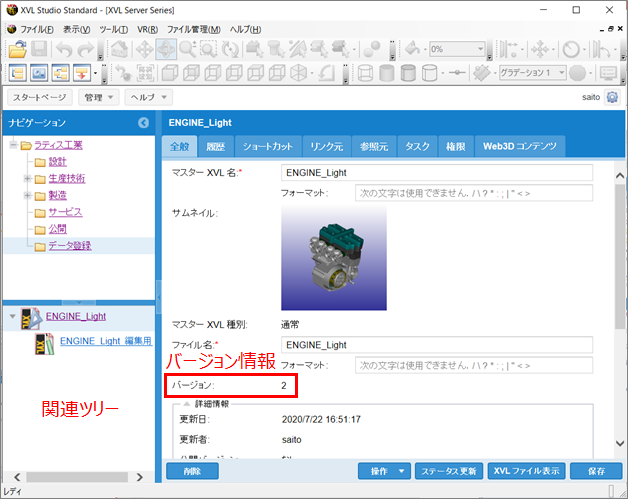XVL を開いて更新
XVL ファイルを開いて更新する方法について説明します。
- XVL Studio の[開く]アイコンを選択
- 最新バージョンの XVL ファイルを選択
-
[開く]ボタンを押下
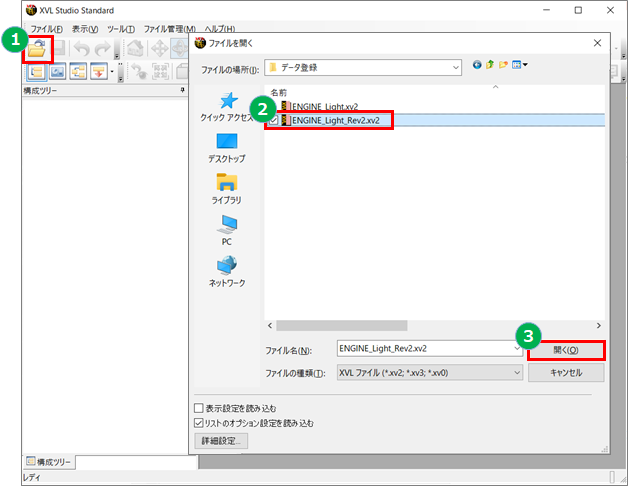
-
[ファイル管理]⇒「マスター XVL の更新」を選択
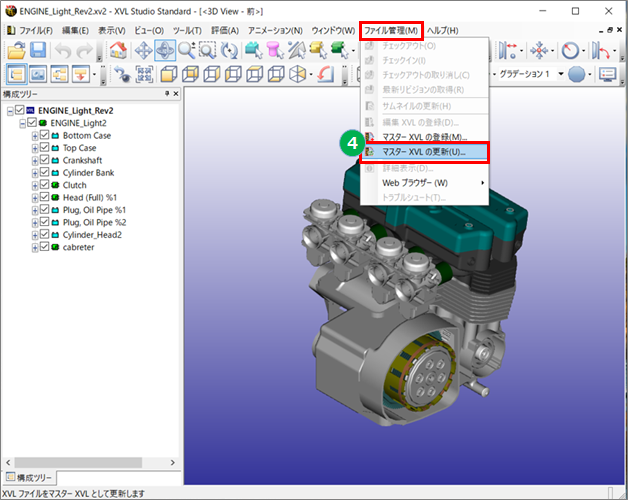
- マスター XVL の[選択]ボタンを押下
- 更新対象のマスター XVL を選択
- [OK]ボタンを押下
-
マスター XVL の更新ダイアログの[OK]ボタンを押下
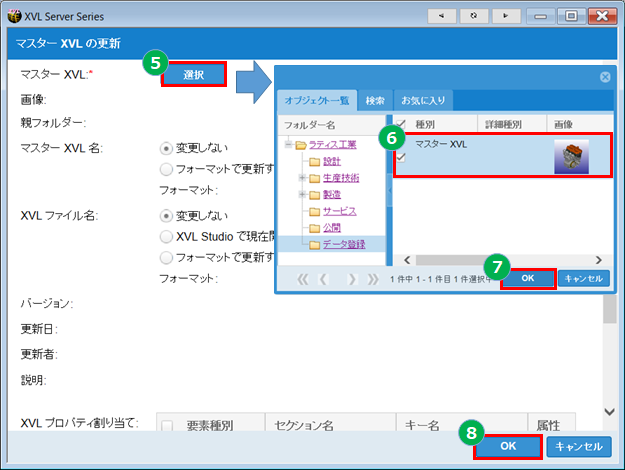
-
「~の設計変更箇所の検出を行いますか?」とのメッセージが表示されるので、[いいえ]を選択
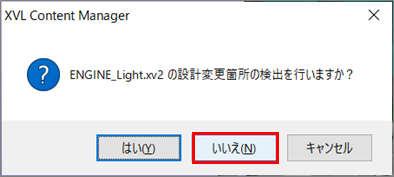
-
[×]ボタンで、XVL ファイルを閉じる

-
マスター XVL のバージョンが 1 ⇒ 2 に上がる
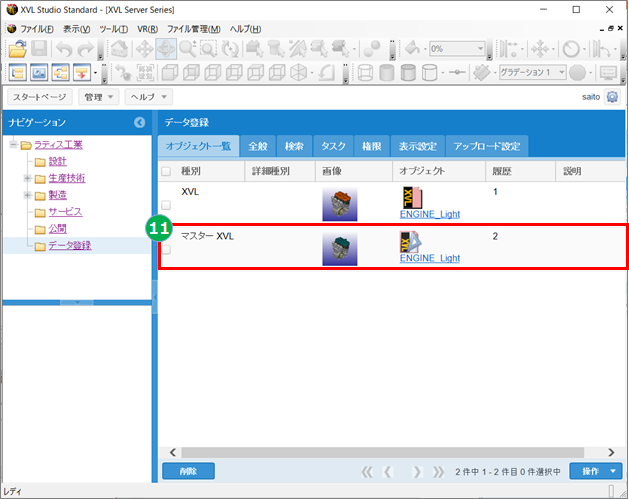 Note: XVL ファイルの詳細画面からもバージョンの確認が可能
Note: XVL ファイルの詳細画面からもバージョンの確認が可能